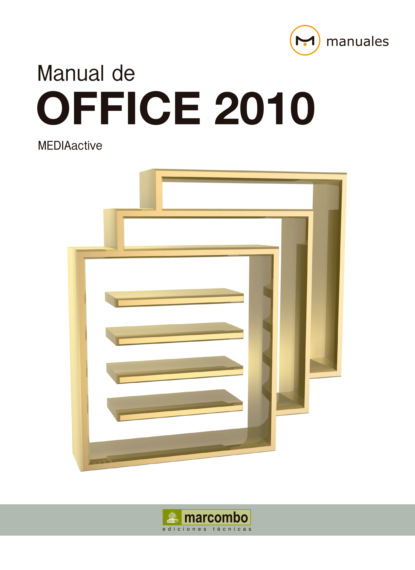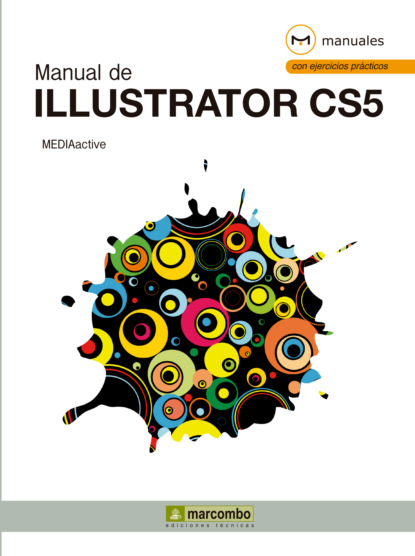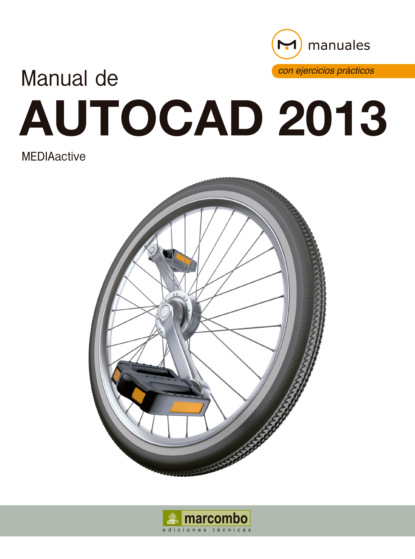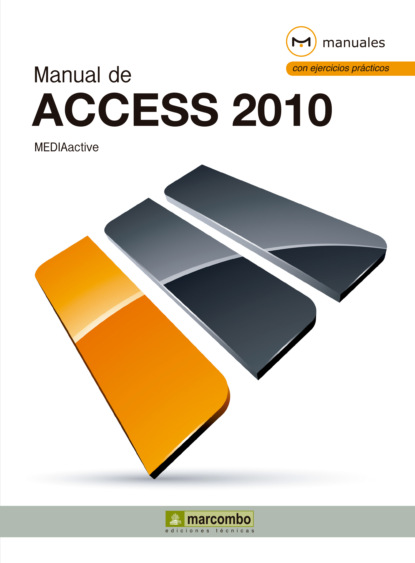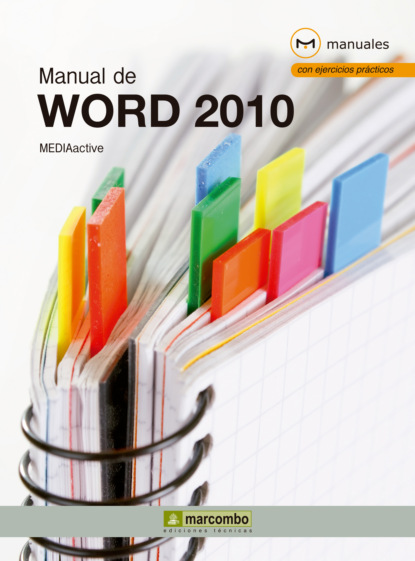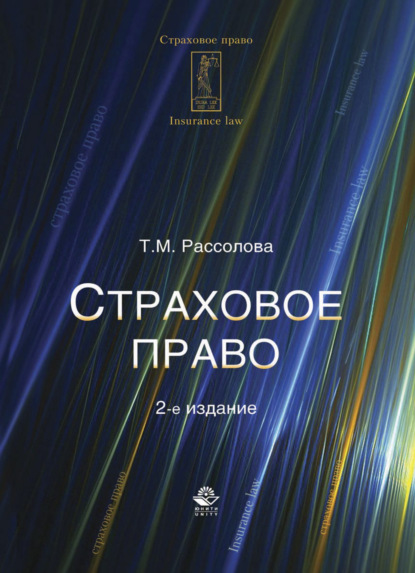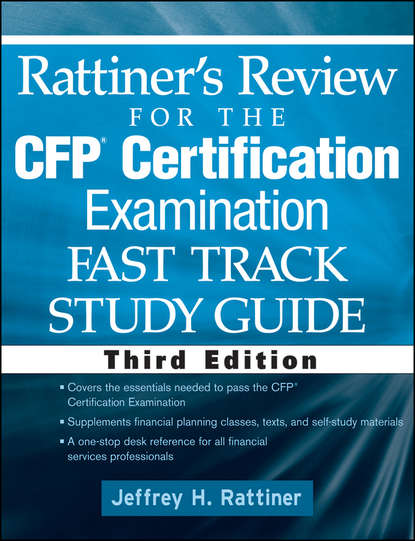Manual de Photoshop CS6
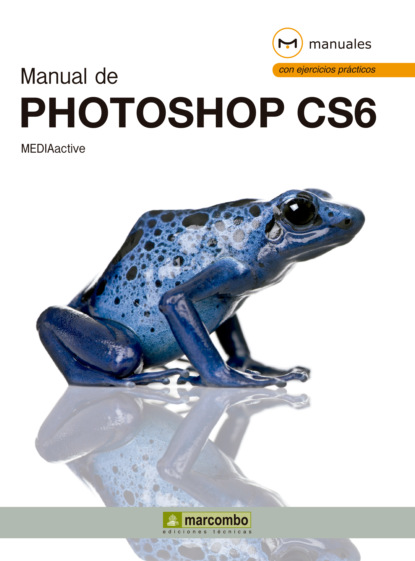
- -
- 100%
- +

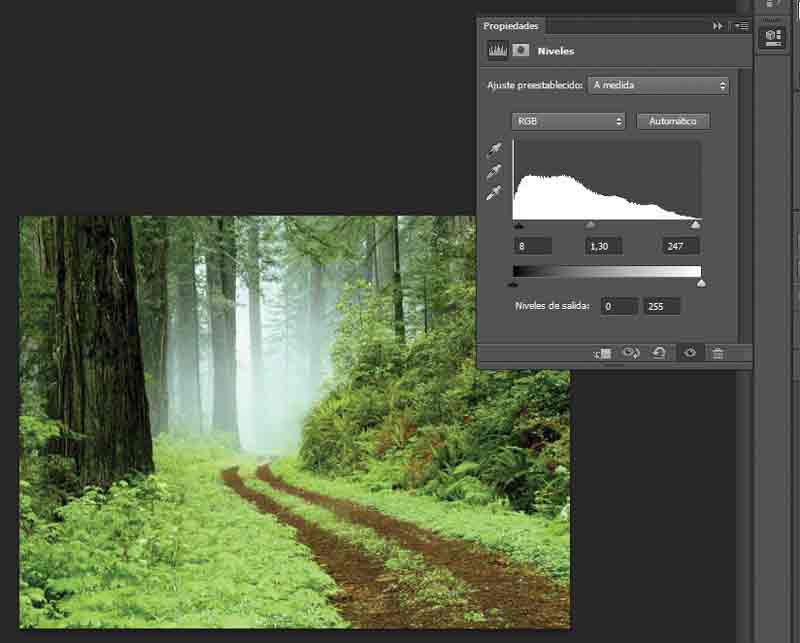

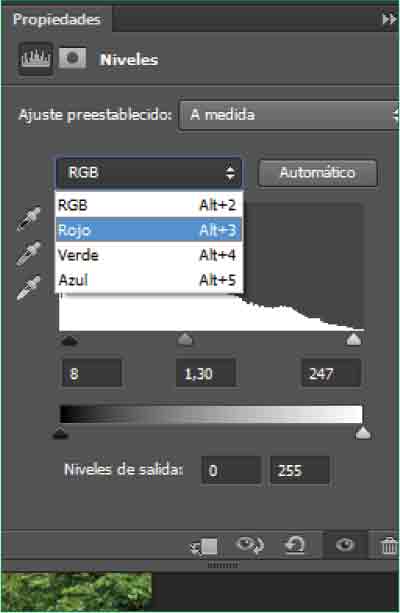
6 Ahora debemos asignar los valores adecuados en los distintos cuadros Niveles de entrada. Escriba en el primero, por ejemplo, el valor 90. (9)

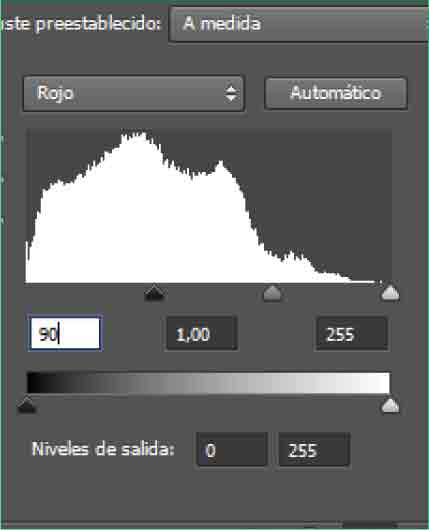
7 Las flechas de la parte inferior del gráfico se han desplazado hacia la parte derecha y la imagen ha adoptado un tono más azulado. En el campo Canal, elija ahora la opción Verde (10) e inserte en el último campo de los niveles de entrada el valor 160.

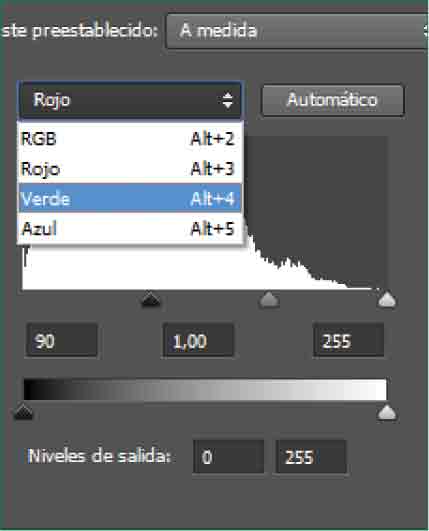
8 El resultado es una luminosidad exagerada en los tonos verdes de la imagen. (11) Para modificar todos los canales a la vez, pulse la combinación de teclas Alt + 2.


9 Para oscurecer los colores, inserte en el primero de los cuadros de los niveles de entrada el valor 60. (12)

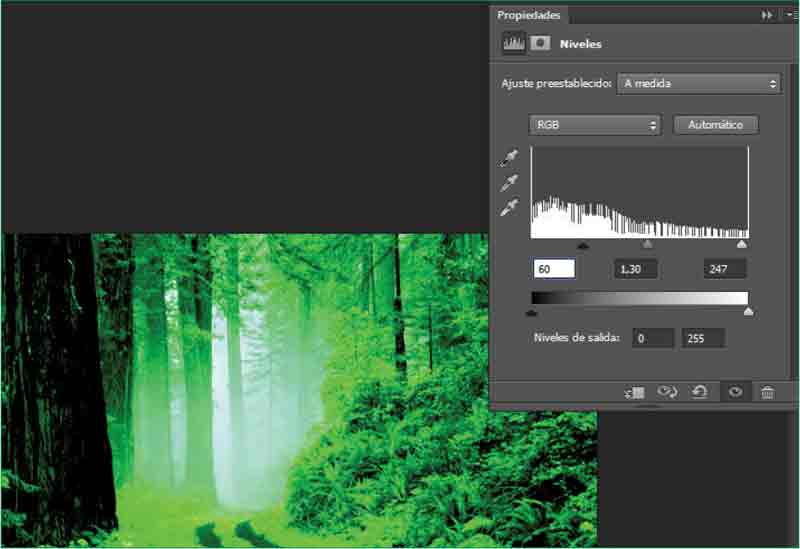
10 La combinación de los dos valores correspondientes a los niveles de salida acabará indicando la cantidad de saturación de la luz en la imagen. En el cuadro con el valor 255 de estos niveles inserte el valor 100. (13)

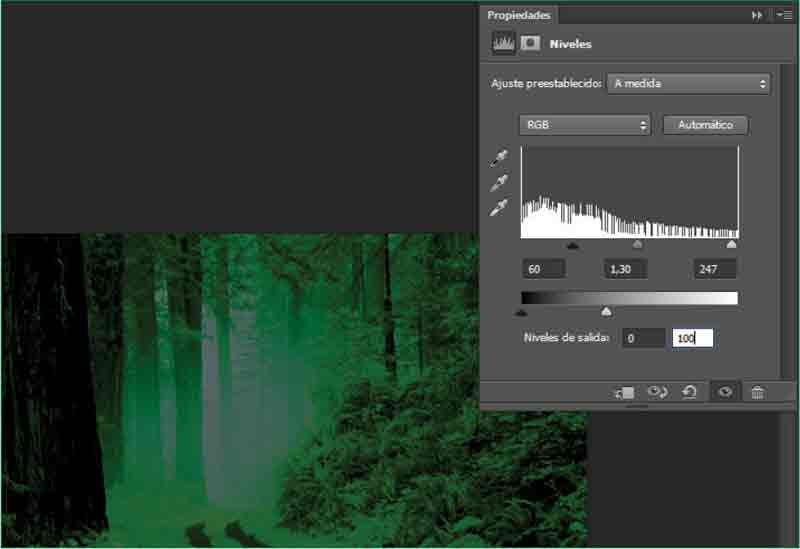
Si lo prefiere, despliegue el campo Canal y elija la opción RGB, en lugar de pulsar la combinación de teclas Alt + 2.
11 Como puede comprobar, es posible conseguir infinidad de sensaciones gracias a la combinación de los niveles de entrada de cada uno de los colores de la imagen. Pulse de nuevo en el botón Automático para recuperar los valores de niveles automáticos.
12 Lo que haremos a continuación será suprimir la capa de ajuste creada a partir de los cambios realizados desde el panel Propiedades. Para ello, haga clic sobre esa capa, denominada por defecto Niveles 1, y arrástrela hasta la papelera del panel para eliminarla.
RECUERDE
La diferencia entre aplicar cualquier ajuste desde el panel Ajustes o desde el comando del mismo nombre se encuentra en que en el segundo caso la edición de la imagen es no destructiva debido a que el programa crea automáticamente una capa de ajuste, la cual permite recuperar el aspecto inicial de la imagen en cualquier momento.
13 Antes de acabar, vamos a volver a realizar algunos cambios en los niveles de la imagen, aunque esta vez desde el cuadro de diálogo Niveles. Para ello, despliegue el menú Imagen, pulse sobre el comando Ajustes y elija la opción Niveles. (14)

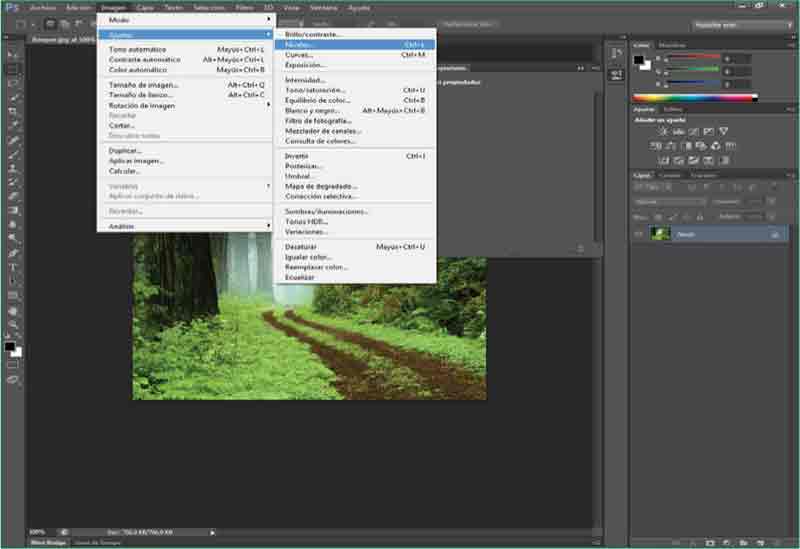
14 Este cuadro muestra también el gráfico que representa la distribución de las diferentes densidades de oscuridad y claridad (recuerde: la oscuridad aparece representada en la parte izquierda y la claridad, en la derecha). Vamos a aplicar en este caso uno de los ajustes de niveles preestablecidos. Despliegue el campo Ajuste preestablecido y seleccione, por ejemplo, la opción Medios tonos más brillantes. (15)


15 Si tiene activada la opción Previsualizar en el cuadro Niveles puede comprobar el aspecto que adoptará la imagen al aplicarle este ajuste de nivel. (16) Para regular la luminosidad de la imagen teniendo en cuenta los puntos de negro debemos utilizar la herramienta Cuentagotas, incluida en este cuadro. Esta herramienta sirve para seleccionar un color concreto y añadirlo a la paleta de colores. Haga clic en el primer modo de la herramienta Cuentagotas, que sirve para muestrear la imagen para definir el punto negro (las otras dos sirven para definir el punto gris y el punto blanco).

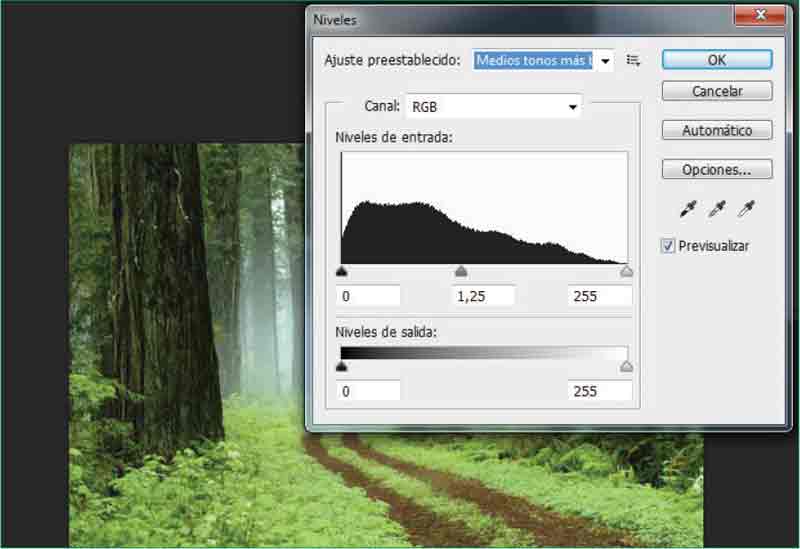
También puede acceder al cuadro de diálogo Niveles pulsando la combinación de teclas Ctrl + L.
16 Para tomar la muestra, pulse en un punto de la imagen (por ejemplo, sobre la tierra del camino) y observe que todos los tonos iguales o similares al color seleccionado adoptan los nuevos valores de niveles. (17)

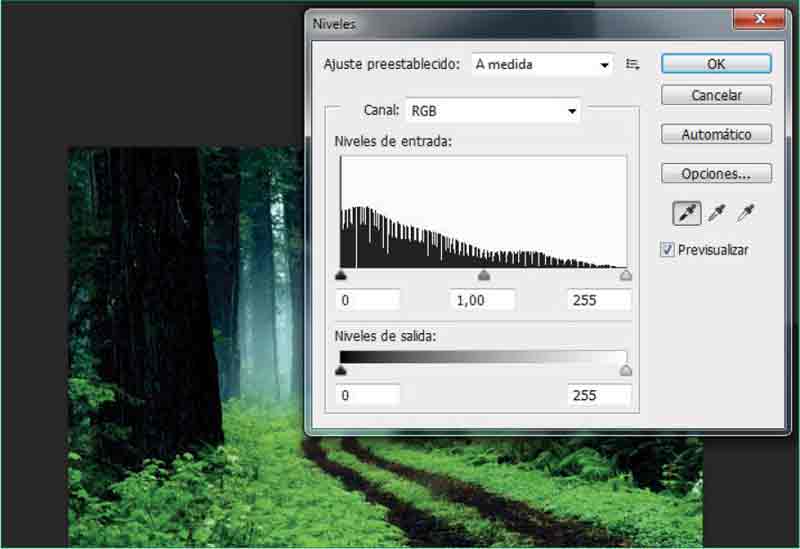
17 Tras este cambio, la imagen se ha oscurecido demasiado, por lo que saldremos del cuadro de diálogo sin confirmar el cambio. Pulse el botón Cancelar para salir del cuadro dando así por acabado el ejercicio.
Lección 12. Curvas, Equilibrio de color y Brillo/Contraste
El ajuste Curvas dispone de las opciones necesarias para ajustar la iluminación, las sombras y los medios tonos de una imagen. El gráfico de este ajuste muestra una línea diagonal: en el extremo superior se muestra el grado de iluminación, en la parte central, los medios tonos y en la parte inferior, la cantidad de sombras. Por otro lado, el ajuste Equilibrio de color permite ajustar y corregir los colores de una imagen, realzando los colores rojos, azules o verdes o añadiendo cian, magenta o amarillo. Si lo que desea es realzar el brillo de una fotografía o aumentar el contraste entre los colores claros y oscuros, deberá dirigirse al ajuste Brillo/Contraste y modificar en él las opciones existentes. Si realiza los ajustes de sus imágenes desde el panel Ajustes, irá creando nuevas capas de ajuste que se añadirán a la capa Fondo.
1 En esta lección conocerá los ajustes que debe manipular en Photoshop para ajustar los colores de una imagen. Vamos a continuar trabajando sobre la imagen Bosque.jpg, retocada en la lección anterior. Si no dispone de ella, sepa que puede descargarla desde nuestra página web. Para empezar modificaremos los niveles de sombras e iluminación de la imagen utilizando el ajuste Curvas desde el panel Ajustes. Para ello, active dicho ajuste pulsando en el tercer icono de este panel. (1)


2 La parte superior del gráfico muestra el grado de iluminación, la central, los medios tonos y la inferior, la cantidad de sombra de la imagen. Los ejes horizontal y vertical representan los valores de intensidad originales de los píxeles. La línea diagonal representa el eje central gracias al cual podrá modificar de forma visual la cantidad de luz de la imagen. Pulse en la parte inferior derecha del tercer cuadro empezando por arriba de la primera columna. (2)

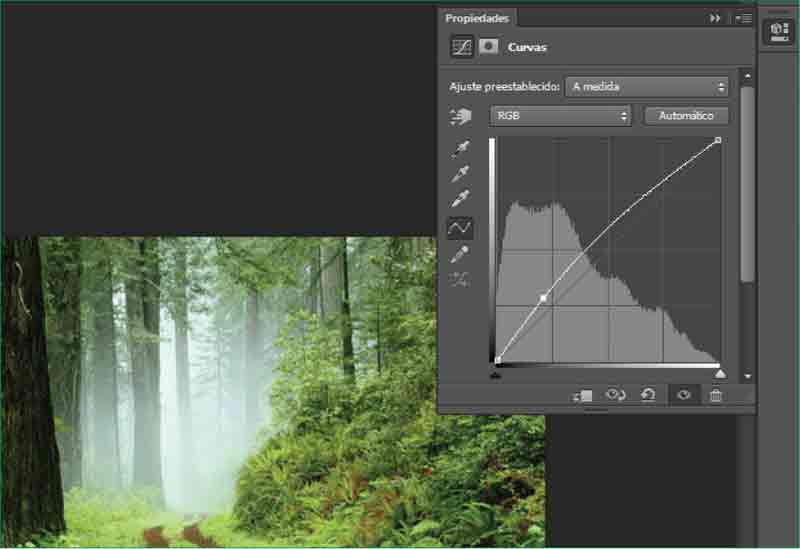
Al pulsar sobre el ajuste en cuestión, compruebe que automáticamente se añade una capa de ajuste al panel Capas.
3 La línea realiza una curva a partir del punto que acaba de indicar, al mismo tiempo que la imagen se ha aclarado. Para aclararla un poco más, haga clic en la parte superior izquierda del primer recuadro empezando por arriba de la última columna.
4 Le recomendamos que manipule este ajuste a su gusto y sobre sus imágenes hasta conseguir el nivel de sombras y de luces deseado. En la segunda parte de esta lección modificaremos el color de la imagen a través del ajuste Equilibrio de color. Para ello, devolveremos a la imagen su aspecto original eliminando la capa de ajuste que se ha creado. En la paleta Capas, y con dicha capa seleccionada, haga clic sobre el comando Eliminar capa, que muestra un cubo de basura en la parte inferior derecha del panel.
5 Debe saber que si desea conservar la capa de ajuste pero necesita recuperar el estado original de la imagen, puede ocultar dicha capa pulsando en la casilla de visibilidad de dicha capa en el panel Capas. En el cuadro de confirmación que aparece, haga clic en Eliminar para eliminar definitivamente la capa de ajuste. (3)


Debe saber que si mantiene seleccionado sólo el cuadro de color blanco de la capa se eliminará sólo la máscara de capa, pero no el ajuste aplicado.
6 Una vez eliminada la capa de ajuste, y con la imagen en su estado original y con una única capa de fondo, activaremos el ajuste Equilibrio de color. Para ello, pulse sobre el icono que muestra una balanza en el panel Ajustes. (4)


7 Una vez más, el panel de propiedades se actualiza con los ajustes indicados y, al mismo tiempo, se crea una nueva capa de ajuste. El ajuste Equilibrio de color muestra los valores de los canales cian, magenta y amarillo, por un lado, y rojo, verde y azul, por el otro. Como ejemplo, arrastre hacia el canal rojo el primer regulador. (5)

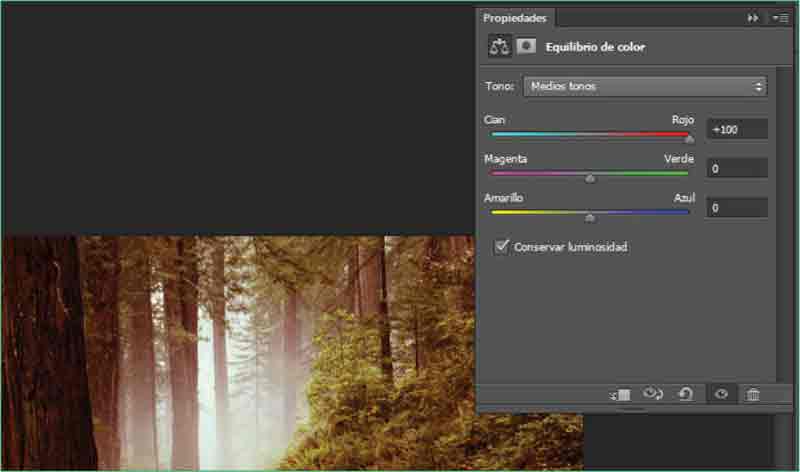
Las capas de ajustes adquieren siempre el nombre del ajuste al que pertenecen seguidos de un número de orden.
8 La imagen adquiere de forma evidente una tonalidad rojiza. Para disminuir los tonos azules, arrastre hacia el amarillo el regulador Amarillo-Azul. (6)

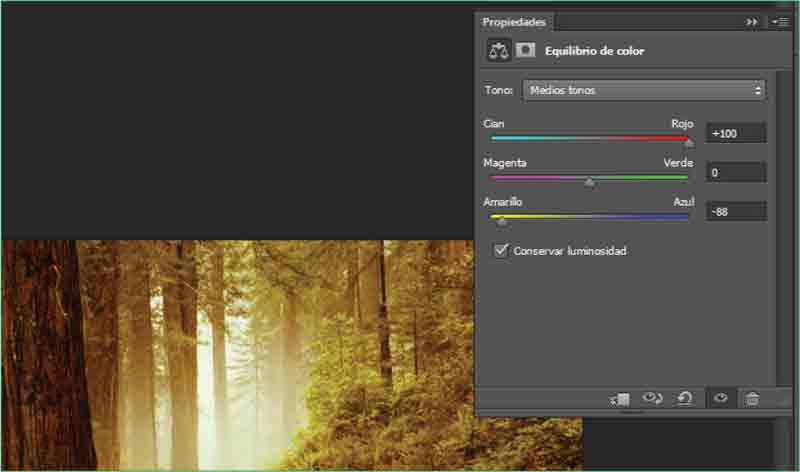
Puede realizar la misma operación de modo que sólo afecte a la parte iluminada del objeto o a sus sombras activando las opciones Iluminaciones y Sombras respectivamente.
9 Para finalizar el ejercicio realizaremos una última modificación sobre el brillo y el contraste. Podemos realizar el ajuste sobre la imagen modificada, es decir, sobre la capa de ajuste actual, o bien ocultar dicha capa de ajuste y retocar la imagen original. En este caso, mantendremos la modificación del color, por lo que active directamente el ajuste de brillo y contraste pulsando en el primer icono del panel Ajustes.
10 Compruebe cómo aparece en el panel Capas una nueva capa de ajuste por encima de la anterior denominada en este caso Brillo/contraste 1. El ajuste Brillo/contraste muestra la barra reguladora del brillo, gracias a la cual podrá aumentar o reducir el grado de brillo de una imagen, y la barra reguladora de contraste, que aumenta o reduce el contraste de luces y sombras de la imagen. A modo de ejemplo, en el campo Brillo, inserte el valor -60. (7)

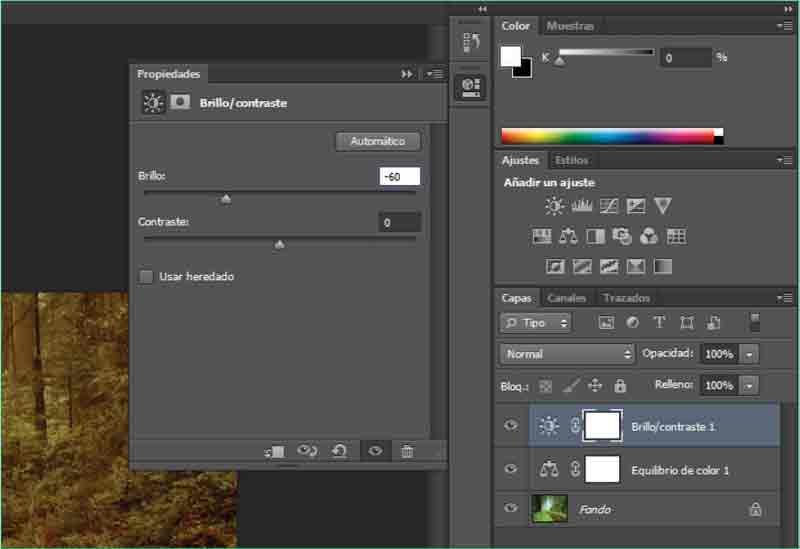
11 Evidentemente, si usted está trabajando sobre una imagen propia, deberá adaptar los valores propuestos en esta práctica a los colores, las sombras y las iluminaciones de su material. Para recuperar la luminosidad, deberá intensificar el contraste de la imagen. En el campo Contraste teclee el valor 38. (8)

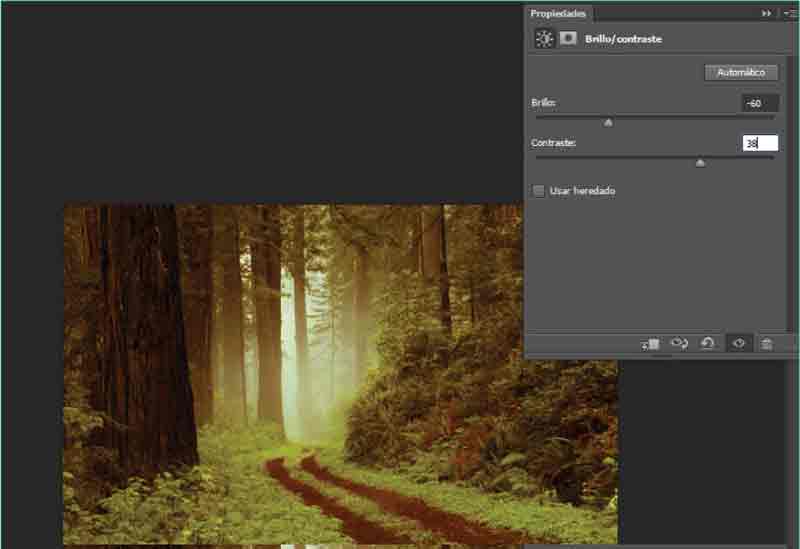
12 Terminaremos esta lección guardando una copia de la imagen final con formato de Photoshop. En esta ocasión, y dado que se trata de un archivo de imagen formado por distintas capas, si pulsamos el comando Guardar se abrirá el cuadro de diálogo Guardar como, desde el cual es preciso almacenar la imagen en formato de Photoshop. Despliegue el menú Archivo y pulse sobre el comando Guardar.
13 Se abre el cuadro de diálogo Guardar como, en el cual puede ver como el programa ya propone el mismo nombre de archivo y el formato del programa. Mantenga estos parámetros y pulse el botón OK para guardar la imagen.
14 En un rápido proceso, el programa realiza una copia de la imagen y la almacena con el formato indicado. Tras comprobarlo en la pestaña del documento activo, cierre esta imagen pulsando el botón de aspa de la mencionada pestaña.
RECUERDE
Resulta muy importante que mantenga marcada la opción Capas en el cuadro de diálogo Guardar como si desea que el programa respete la disposición de las capas existentes en el nuevo documento.
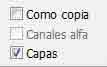
Lección 13. Ajustar el color y la luz de una imagen
Los colores de una imagen pueden ser tratados globalmente, corriendo el riesgo de distorsionarlos en exceso alejándolos demasiado de los colores originales, o de forma individual. Para tratar de forma individual los colores de una imagen, se suele utilizar la herramienta Cuentagotas, gracias a la cual podemos seleccionar los colores que nos interesen. A través del cuadro de diálogo Tono/saturación y de ese mismo ajuste, también es posible ajustar el tono, la saturación y la luminosidad de una imagen de modo global o individual. Para ajustar el tono de colores de una imagen, es preciso elegir y descartar los diferentes tonos, de modo que combinen a la perfección con los originales que desea modificar. Por otro lado, también es posible modificar los colores de una imagen utilizando las opciones del cuadro de diálogo Reemplazar colores, que permiten crear una especie de máscara sobre los colores seleccionados para, posteriormente, sustituirlos.
RECUERDE
Se conoce como tono el color que se refleja o se transmite a través de un objeto. El tono se mide como un punto en la rueda de colores estándar y se expresa en grados, entre 0° y 360°. Normalmente, identificamos el tono por el nombre del color.
1 Para llevar a cabo este ejercicio, utilizaremos una nueva imagen, denominada 013.jpg, que puede descargar desde nuestra página web. Sin embargo, si lo prefiere, puede utilizar cualquier imagen que tenga almacenada en su equipo en la cual predomine algún color en concreto. Cuando disponga de la imagen con la que vaya a trabajar, ábrala en el área de trabajo de Photoshop. (1)

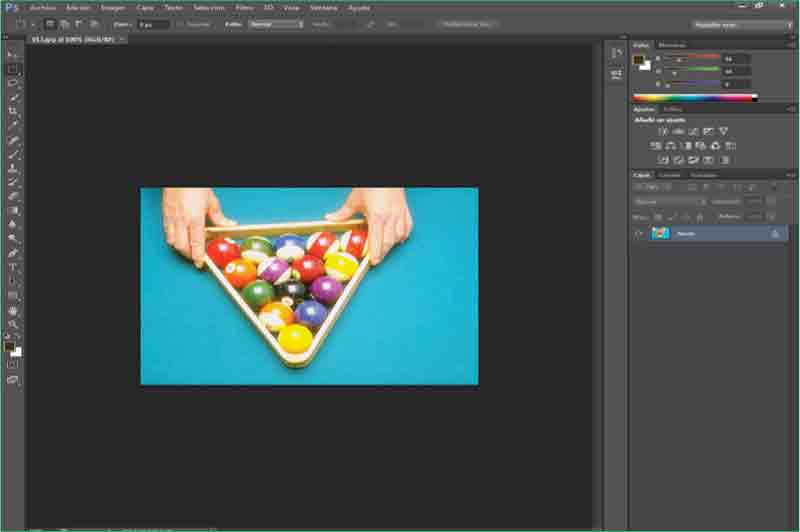
Puede acceder al cuadro de diálogo Tono/Saturación mediante la combinación de teclas Ctrl + U.
2 En esta ocasión, vamos a empezar modificando el color azul que predomina en la imagen, el de la mesa de juego. Para ello, utilizaremos en esta ocasión la ruta de menú adecuada. Despliegue el menú Imagen, haga clic sobre el comando Ajustes y, del submenú que se despliega, seleccione la opción Tono/Saturación. (2)

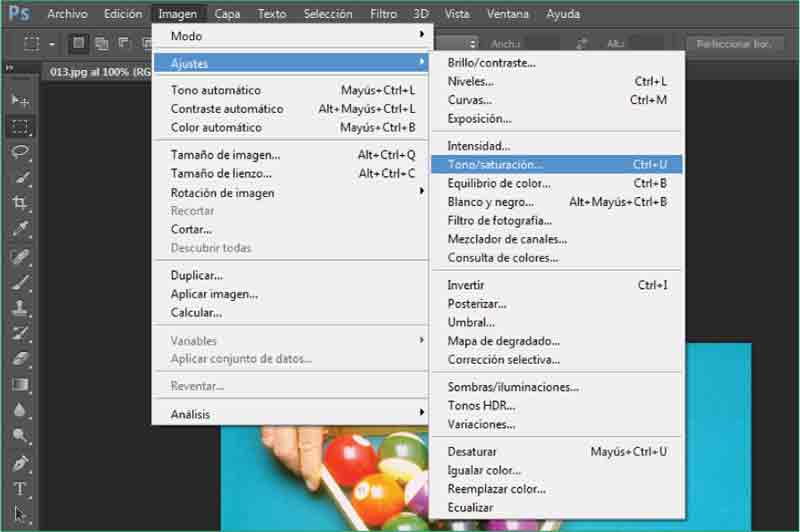
3 Aparece el cuadro de diálogo Tono/saturación, desde el cual podremos ajustar el tono, la saturación y la luminosidad de toda la imagen. En esta ocasión, y como ya hemos apuntado, modificaremos el tono de la zona de color azul de la imagen. Para seleccionar los tonos con el color que nos interesa modificar, Photoshop selecciona automáticamente la herramienta Cuentagotas (puede comprobarlo tanto en el panel Herramientas como en la forma del puntero del ratón si lo dirige sobre alguna parte de la imagen). Haga clic en la esquina inferior derecha de la imagen.
4 El color seleccionado aparece en el cuadro de color frontal del panel Herramientas, así como en el panel Color. Una vez seleccionado, ya podemos modificarlo. Para ello, cambiaremos los valores del tono y la luminosidad del color. En el cuadro Tono/saturación, introduzca el valor +10 en el campo Tono.
5 A continuación, escriba el valor -23 en el campo Luminosidad (3) y pulse el botón OK para aplicar el tono seleccionado.

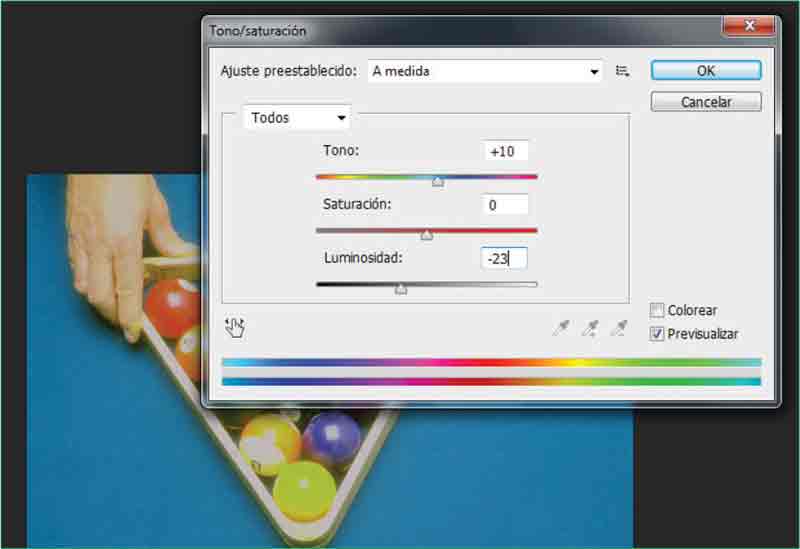
En lugar de insertar un valor concreto en los campos del cuadro de diálogo actual, puede arrastrar los controles deslizantes de cada parámetro e ir comprobando sobre la imagen el resultado obtenido.
6 Seguidamente, a través de las opciones del cuadro de diálogo Reemplazar color, modificaremos de nuevo el color seleccionado de la imagen. Para ello, despliegue el menú Imagen, haga clic sobre el comando Ajustes y, del submenú que contiene, seleccione la opción Reemplazar color. (4)

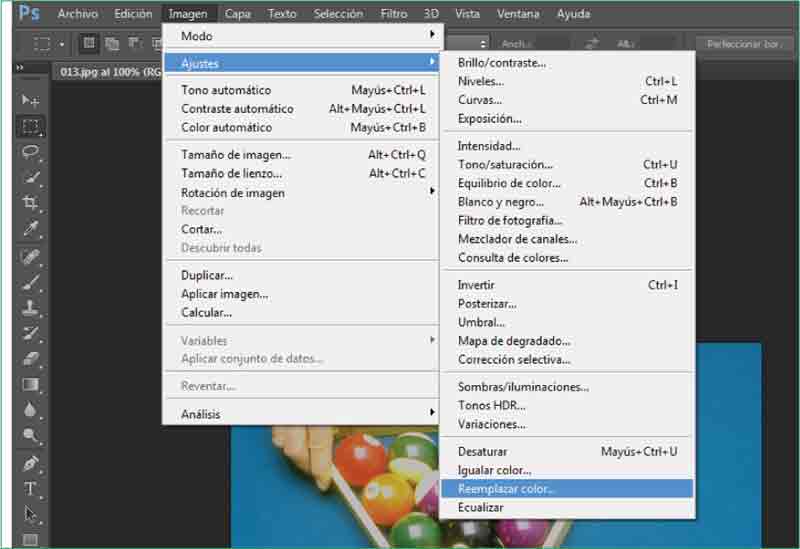
Tras los cambios realizados, las muestras de color de la paleta de herramientas y del panel Color también se han actualizado.
RECUERDE
La potencia del comando Reemplazar colores depende del usuario y de la tolerancia que desee aplicar en cada caso a los colores seleccionados en la imagen.
7 El cuadro de diálogo Reemplazar color permite crear una máscara alrededor de colores específicos para sustituirlos sobre la imagen. En la parte central del cuadro aparece la imagen que estamos manipulando en blanco y negro: el blanco pertenece al color seleccionado, mientras que el negro corresponde a los colores que no se modificarán. Para modificar el tono del color seleccionado, en el campo Tono teclee el valor 15. (5)

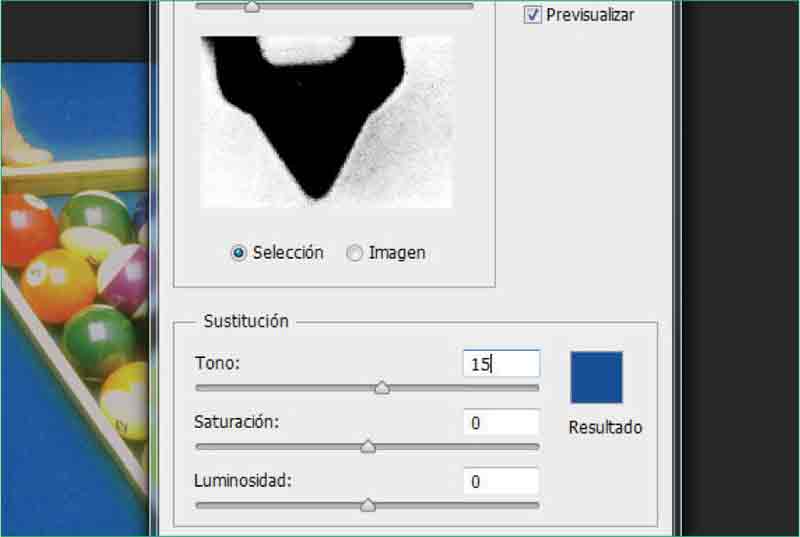
8 La muestra de color Resultado situado en la parte derecha sirve para comprobar el nuevo tono que aplicaremos a las zonas de la imagen seleccionadas. En principio, los colores no aparecen muy extendidos porque la tolerancia es, por defecto, de 40. Para ampliar la tolerancia, en el campo Tolerancia introduzca el valor 100. (6)

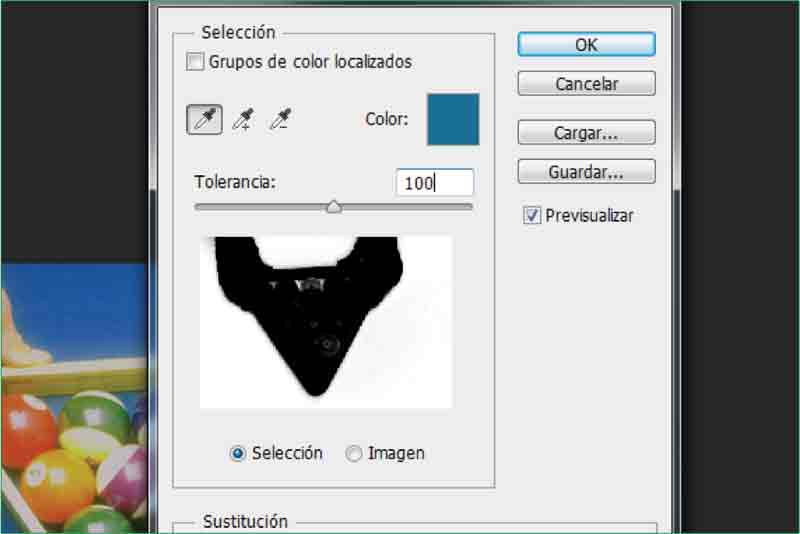
9 Con una tolerancia de 100, la parte seleccionada se amplía y ajusta la difuminación que sobrepasa los límites de la selección. Compruebe el cambio sobre todo en la vista previa del cuadro de diálogo. La opción Grupos de color localizados, desactivada por defecto, permite activar grupos de color para crear selecciones contiguas. Por último, si activa la opción Imagen del apartado Selección podrá ver la imagen con sus colores originales. Ya podemos aplicar los cambios. Pulse el botón OK y compruebe el resultado final sobre la imagen.